Мы рассмотрели немалое количество ноутбуков Maibenben — как игровых с различной оснащенностью и ценой (включая топовый аппарат с внешней системой жидкостного охлаждения, который на момент тестирования оказался одним из самых производительных среди побывавших у нас), так и бизнес-модель.
Но в обозначенных на официальном сайте бренда линейках еще немало интересного, одних только серий восемь — по три для дома и для бизнеса, а также две для игр. В этот раз нам досталась игровая модель из серии Typhoon — ноутбук Maibenben X17A (индекс R56035) с 17-дюймовым экраном, процессором AMD и дискретной видеокартой Nvidia. На момент тестирования он предлагался по ценам от 77,5 тысяч рублей, что очень привлекательно, но надо учитывать: сегодня подобная конфигурация соответствует игровым ноутбукам лишь начального уровня.
Конфигурация и комплектация
Нам досталась следующая конфигурация:
| Maibenben X17A-R56035 | ||
|---|---|---|
| Процессор | AMD Ryzen 5 6600H (6 ядер/12 потоков, 3,3/4,5 ГГц, до 45 Вт) | |
| Оперативная память | 16 ГБ DDR5-4800 (2 × SO-DIMM Micron MTC4C10163S1SC48BA1) максимальный объем памяти 64 ГБ |
|
| Видеоподсистема | дискретная Nvidia GeForce RTX 3050 Laptop (4 ГБ GDDR6) интегрированная AMD Radeon 660M |
|
| Экран | 17,3 дюйма, 1920×1080 (16:9), 144 Гц (BOE NV173FHM-NX4) | |
| Звуковая подсистема | Realtek ALC256, 2 динамика | |
| Накопитель | 1 × SSD 512 ГБ (YMTC PC411-51GB-B, M.2 2280, NVMe, PCIe 4.0 x4) имеется свободный слот M.2 2280 для второго накопителя |
|
| Оптический привод | нет | |
| Картовод | SD/SDHC/SDXC | |
| Сетевые интерфейсы | Проводная сеть | Gigabit Ethernet (Realtek RTL8168/8111) |
| Беспроводная сеть Wi-Fi | Wi-Fi 6 (Intel AX200NGW 802.11ax, 2,4/5,0 ГГц, MU-MIMO) | |
| Bluetooth | Bluetooth 5.2 | |
| Интерфейсы и порты | USB | 2 × USB 3.2 Gen1 Type-A 1 × USB 2.0 1 × USB 3.2 Gen2 Type-C |
| RJ-45 | есть | |
| Видеовыходы | HDMI 2.1, Mini-DisplayPort 1.4а |
|
| Аудиоразъемы | для микрофона и комбинированный для гарнитуры (миниджеки) | |
| Устройства ввода | Клавиатура | с цифровым блоком и RGB-подсветкой |
| Сенсорная панель | кликпад | |
| Сканер отпечатков пальцев | нет | |
| IP-телефония | Веб-камера | 720p@30 fps, без шторки |
| Микрофон | есть | |
| Батарея | 46,74 Вт·ч (4100 мА·ч), литий-полимерная, три ячейки (11,4 В) | |
| Габариты | 396×264×30,5 мм (толщина с ножками до 34 мм) | |
| Масса без блока питания | 2,5 кг | |
| Адаптер питания | 150 Вт (19,0 В/7,89 А), вес 0,59 кг с кабелями | |
| Операционная система | Windows 11 Home (22H2) возможны варианты с Windows 10 Home и Linux |
|
| Описание на сайте производителя | maibenben.com | |
Изделие нам досталось в двойной упаковке: внешняя коробка из обычного картона и без ручки для переноски, внутренняя более привлекательная, с преобладающим черным цветом и ручкой.


В комплекте некоторое количество печатной документации на русском языке и адаптер питания (сетевой шнур сменный, выходной кабель длиной 1,8 м распаян, «липучки» для фиксации нет), в качестве бонуса — набор забавных наклеек.
Внешний вид и эргономика
Ноутбук поставляется в корпусе черного цвета (о других вариантах не сообщается) и не имеет каких-либо украшений, кроме небольшой эмблемы на наружной части верхней крышки, а потому выглядит немного мрачновато — это вполне нормально для рабочего аппарата, но экстерьер игровой модели обычно делают повеселее. Хотя можно сказать, что аскетичность дизайна является характерной чертой ноутбуков Maibenben.
Поверхности матовые, с легкой шероховатостью. Отпечатки пальцев на них получаются заметными.
Все части корпуса пластиковые, поэтому конструкция получилась не особенно жесткой: панели даже при умеренно сильном нажатии прогибаются, прочность на скручивание крышки с ЖК-экраном мала, хотя при такой диагонали матрицы это обычное явление.
Пластиковая рамка экрана вверху довольно широкая: до 15 мм (максимум в середине, где находятся веб-камера с индикатором, но без шторки, и микрофоны), по бокам умеренная: 6,3 мм, внизу 18,5 мм до изгиба петли. Имеются полоски из материала, напоминающего резину, назначение которых вполне понятно: демпферы.
На днище, кроме ножек, ближе к задней кромке имеется большая область с вентиляционными прорезями, через которые происходит забор воздуха для охлаждения компонентов, поэтому ставить ноутбук на мягкую поверхность не следует. Более крупные фигурные отверстия имеются на левой и правой боковых поверхностях, также ближе к задней части, и на торцевой кромке, через них система вентиляции выбрасывает нагретый воздух; подогрева нижней части экрана при этом нет.
Наш замер подтвердил обозначенные на официальном сайте ширину и глубину 396×264 мм, а про толщину, как обычно и бывает, надо уточнять: в спецификации приведено значение 30,5 мм, но для корпуса это максимум — в некоторых местах, особенно спереди, он тоньше, а сзади вместе с ножками получается 34 мм. То есть толщина вполне типичная для игровых ноутбуков.
Вес для подобного ноутбука умеренный: 2,5 кг (и по спецификации, и по нашему замеру).
Крышка с экраном открывается на угол около 130 градусов и точно фиксируется в любом положении, начиная с 30 градусов. Магниты, способствующие удержанию в закрытом состоянии, не предусмотрены.
Усилие петель значительное, поэтому открыть крышку одной рукой не получится — придется придерживать нижнюю часть. Подцеплять пальцем можно в любом месте.
На левом боку имеются отверстие кенсингтонского замка, порт USB 2.0 и два гнезда под миниджеки — для микрофона и для гарнитуры.
Справа — прорезь SD-картовода и два порта USB 3.2 Gen1 Type-А.
Сзади расположились разъемы, к которым обычно подключаются редко, но надолго: RJ-45 (с откидной шторкой) для подключения к проводной сети, полноразмерный HDMI, Mini-DisplayPort и гнездо для подключения штатного блока питания. Там же находится и порт USB 3.2 Gen2 Type-С, а вот его хотелось бы видеть сбоку, чтобы доступ к нему был удобнее, особенно если учесть, что он может использоваться лишь для обмена данными, но не для вывода видеосигнала или питания от PD-адаптера.
Как видите, набор интерфейсных портов по современным меркам вполне богатый, отсутствует разве что Thunderbolt, но для относительно недорогого ноутбука это простительно.
Клавиатура мембранного типа с островным расположением кнопок. Колпачки по бокам белые, полупрозрачные, а рабочие поверхности черные, с белыми, довольно крупными и хорошо читаемыми символами (включая кириллицу). Отступы по краям заметные: по 26,5 мм. Имеется полноценный четырехрядный цифровой блок.
Основные клавиши нормального размера (15,8×15,8 мм), кнопки со стрелками и клавиши цифрового блока чуть более узкие (14,8×15,8 мм). Функциональные клавиши меньше — 14,3×10 мм. Правый Shift немного короче левого: 29,8 и 34,7 мм, ширина Enter 38,9 мм.
Расстояние между кнопками в одном ряду 3 мм, между рядами столько же.
Печатать вполне комфортно, звуки при печати тихие, полный ход клавиш составляет 2,0-2,1 мм.


Кнопка Power расположена вне клавиатуры, чуть правее имеются три светодиодных индикатора, левый показывает включение Caps Lock, средний отображает ход процедуры заряда, правый сигнализирует о включении ноутбука и медленно мигает в режиме энергосбережения.
Левее этой кнопки есть дополнительная, которая позволяет выбрать режим работы (об этом ниже), со встроенным индикатором оранжевого цвета. Обе кнопки при выключенном ноутбуке практически не выделяются на верхней панели — ни цветом, ни фактурой, поэтому поначалу к их расположению приходится привыкать, особенно к Power: почему-то при включении на ощупь первой под руку постоянно попадает не она, а кнопка режима.
Для клавиатуры предусмотрена RGB-подсветка с четырьмя уровнями (пятое состояние — выключена), которые можно выбирать сочетаниями клавиш. Цвет задается для всех клавиш разом: либо один определенный, либо с динамической сменой (по нашему мнению, такого набора установок вполне достаточно). Управление осуществляется утилитой Control Center, которую мы рассмотрим позднее.
Веб-камера весьма бюджетная, она обеспечивает съемку лишь до 720p@30 fps. Индикатор активности есть, но ни шторка, ни отключение сочетанием клавиш или отдельным выключателем не предусмотрены.


Сенсорная панель (кликпад) размером 116×75 мм без выделенных кнопок расположена перед клавиатурой и заметно смещена влево относительно центра корпуса, из-за чего при печати возможны касания поверхности панели левой рукой с последующими непредсказуемыми перемещениями указателя. Поверхность панели сделана практически заподлицо с верхней плоскостью корпуса, фактурой она тоже не сильно отличается, поэтому зрительно почти не выделяется.
Выделенных клавиш нет, но левый и правый ближние края кликпада вполне могут работать как соответствующие кнопки мыши. Для оперативного отключения использован необычный способ: надо дважды коснуться пальцем в левом дальнем углу, после чего там загорится белый индикатор, а на экране возникнет сообщение «Touchpad off»; включение — еще одним двойным касанием.
Внутреннее устройство
Теперь немного об особенностях конструктива.
Чтобы снять нижнюю крышку, нужно удалить десять хорошо заметных винтов. Отметим наличие на ее внутренней поверхности оснащенной термопрокладкой металлической пластины в месте расположения накопителей, которая служит для них теплоотводом.
Системная плата вместе с кулерами занимает больше половины площади, еще две маленькие платки с разъемами и обслуживающей порты электроникой (включая микросхему Realtek RTS5176E для картовода) соединяются с ней шлейфами.
Для оперативной памяти предусмотрены два слота SO-DIMM, в которых установлены штатные 8-гигабайтные модули DDR5-4800.


Рядом расположены два слота М.2 для накопителей c форм-фактором 2280, один пустой, а ко второму подключен SSD YMTC на 512 ГБ.


Модуль беспроводной связи установлен в еще один слот М.2.
Батарея, состоящая из трех ячеек, занимает не всю ширину корпуса, оставляя по бокам лишь немного места для динамиков. Ее емкость небольшая — 46,74 Вт·ч, хотя вполне можно было поместить батарею с четырьмя ячейками и более высокой емкостью; конечно, при этом неизбежно увеличился бы вес ноутбука, но он и без того далеко не сверхмалый.
Программное обеспечение
В исходном состоянии весь доступный объем диска отведен под системную область.
В нашем экземпляре была установлена версия Windows 11 Home с русскоязычным интерфейсом (другой вариант при переустановке попросту не предлагается), из дополнительного ПО есть лишь утилита Control Center.

Для интерфейса утилиты можно выбрать русский язык, перевод практически полный, но, к сожалению, не всегда адекватный — примеры будут ниже.
Начнем с Общих настроек. Первые два подраздела комментировать нет смысла — всё понятно из скриншотов:
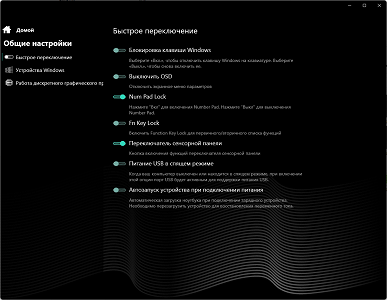
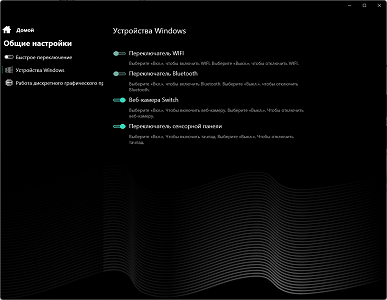
А в третьем («Работа дискретного графического процессора») можно управлять видеоподсистемой, задавая для использования либо дискретную видеокарту, либо автоматический выбор с помощью технологии Nvidia Optimus наиболее подходящей для данного приложения — дискретной Nvidia или интегрированной AMD Radeon; для перехода между режимами потребуется перезагрузка.
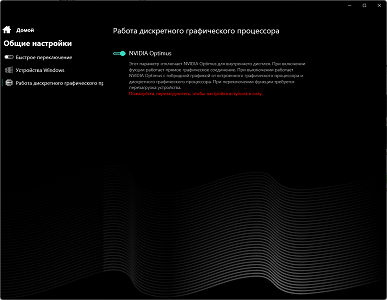
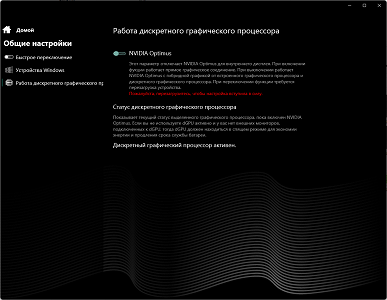
К сожалению, русскоязычный комментарий в окне утилиты неоднозначный, а аппаратной индикации (вроде изменения цвета индикатора включения, как бывает в некоторых ноутбуках) используемого в данный момент видеоадаптера не предусмотрено. Более понятной установка становится при выборе английского языка, но и тут лучше прокомментировать: правое положение движка отключает (Disable) технологию Nvidia Optimus и принудительно задействует дискретную карту.
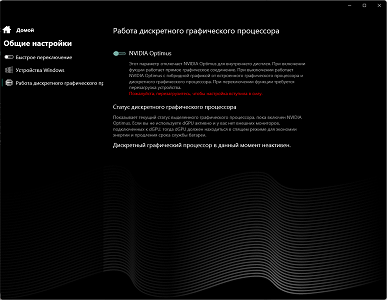
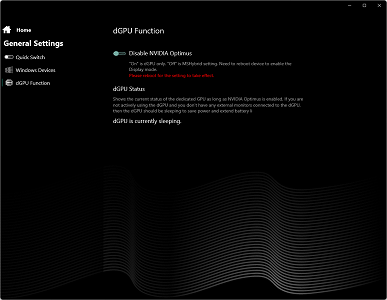
В разделе Производительность выбираются режимы работы: офисный, игровой и Turbo, их смысл поясняется в подписях. Кроме того, есть пользовательские режимы, которые можно настраивать самим.
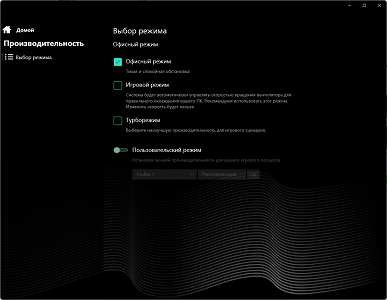
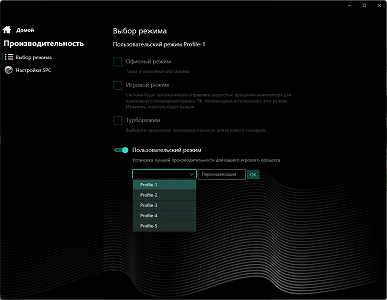
После выбора одного из пользовательских режимов слева появляется дополнительный пункт «Настройки SPC», переход по которому позволит задать некоторые параметры CPU и GPU, а также управлять режимами вентиляторов.
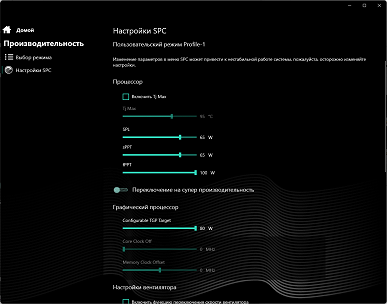
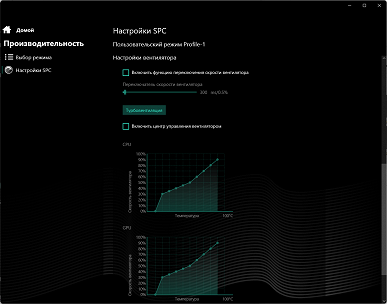
При этом выводится предупреждение:
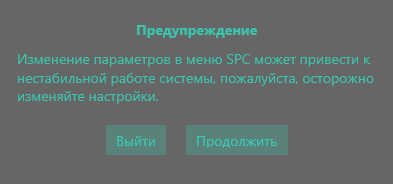
Для оперативного выбора режима можно пользоваться кнопкой, расположенной слева от Power, при этом встроенная в нее индикаторная линейка условно отображает производительность: гаснет в офисном режиме и имеет максимальную длину в Turbo.
Назначение Настройки освещения понятно — управление подсветкой клавиатуры. Здесь можно выбрать интервал бездействия («Время ожидания»), после которого подсветка автоматически выключится (от 10 секунд до 3 часов, а также никогда); автоотключение подсветки встречается сплошь и рядом, но управление этой функцией бывает далеко не всегда — в недорогих ноутбуках от нее избавиться зачастую нельзя, а уж столь богатый выбор интервалов скорее редкость, чем правило.
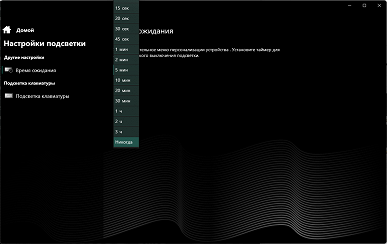
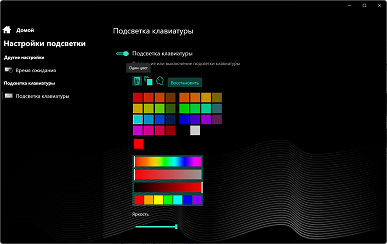
Подраздел «Подсветка клавиатуры» даст возможность выбрать один из трех вариантов подсветки: «Один цвет» — выбираемым цветом с заданием яркости, «Перелив» — плавная смена цветов (регулируется только яркость) и «Индивидуальные настройки» — то же, что и «Перелив», но можно задавать не только яркость, но также набор цветов и интервал их смены. Есть также кнопка сброса на установки по умолчанию.
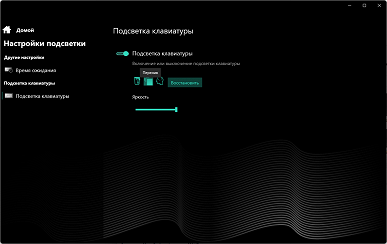
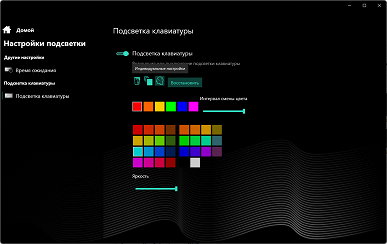
Раздел Аккумулятор позволит посмотреть текущее состояние батареи, а также выбрать один из трех вариантов ее заряда, суть которых понятна: установка порога, после которого заряд прекращается. Зачем подобное нужно — считается, что если батарею заряжать не полностью и разряжать не до отключения устройства, то это продлит срок ее службы; вокруг этого утверждения всегда много споров, очевидным является другое: чем ниже верхний порог (и/или чем выше нижний), тем быстрее закончится процесс заряда, но и время автономной работы будет меньше.
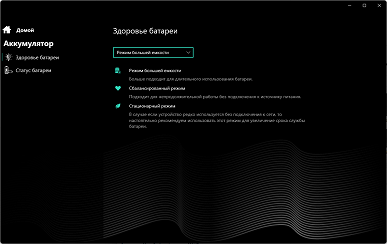
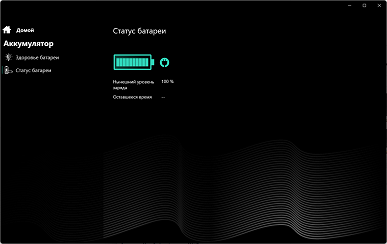
Значение порога в данном случае не уточняется, поэтому мы опробовали все три варианта и были удивлены: в каждом заряд идет до 100%. Возможно, требуется еще какое-то действие, но пояснений нет, а гадать можно долго, поэтому будем считать, что данная функция попросту не работает, может быть — пока, и в последующих версиях утилиты ситуация будет исправлена.
Настройки дисплея: если сдвинуть вправо движок «Улучшение цвета», то станут доступны различные регулировки, перечень которых есть на скриншоте. Можно пользоваться набором готовых профилей, выбирая наиболее подходящий для конкретного сценария использования ноутбука, или менять настройки вручную.
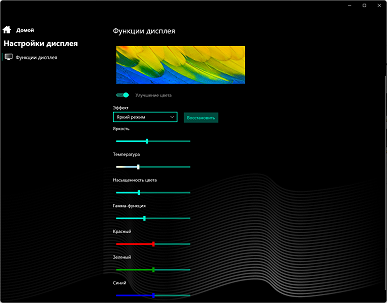
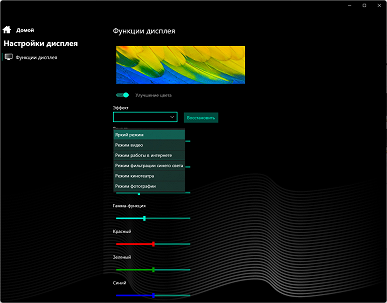
Последний раздел Информация о системе содержит сведения о CPU, GPU, памяти и накопителе, а также об использовании ресурсов, температуре компонентов и скоростях вращения вентиляторов (в процентах от максимума). В подразделе «О программе» можно выбрать язык интерфейса и посмотреть версию утилиты, у нас была 5.52.49.6.

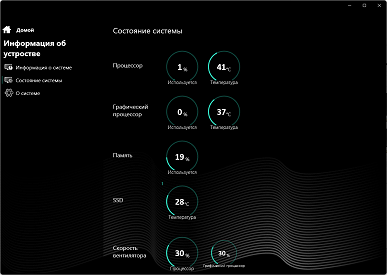
Пункта, управляющего включением утилиты в автозагрузку, в ней самой нет.
Экран
В ноутбуке используется 17,3-дюймовая IPS-матрица с разрешением 1920×1080 пикселей (отчет edid-decode).
Внешняя поверхность матрицы черная жесткая и полуматовая (зеркальность хорошо выражена). Какие-либо специальные антибликовые покрытия или фильтр отсутствуют, нет и воздушного промежутка. При питании от сети или от батареи и при ручном управлении яркостью (автоматической подстройки по датчику освещенности нет) ее максимальное значение составило 235 кд/м² (в центре экрана на белом фоне). Максимальная яркость невысокая. Впрочем, если избегать прямого солнечного света, то даже такое значение позволяет как-то использовать ноутбук на улице летним солнечным днем.
Для оценки читаемости экрана вне помещения мы используем следующие критерии, полученные при тестировании экранов в реальных условиях:
| Максимальная яркость, кд/м² | Условия | Оценка читаемости |
|---|---|---|
| Матовые, полуматовые и глянцевые экраны без антибликового покрытия | ||
| 150 | Прямой солнечный свет (более 20000 лк) | нечитаем |
| Легкая тень (примерно 10000 лк) | едва читаем | |
| Легкая тень и неплотная облачность (не более 7500 лк) | работать некомфортно | |
| 300 | Прямой солнечный свет (более 20000 лк) | едва читаем |
| Легкая тень (примерно 10000 лк) | работать некомфортно | |
| Легкая тень и неплотная облачность (не более 7500 лк) | работать комфортно | |
| 450 | Прямой солнечный свет (более 20000 лк) | работать некомфортно |
| Легкая тень (примерно 10000 лк) | работать комфортно | |
| Легкая тень и неплотная облачность (не более 7500 лк) | работать комфортно | |
Эти критерии весьма условны и, возможно, будут пересмотрены по мере накопления данных. Отметим, что некоторое улучшение читаемости может быть в том случае, если матрица обладает какими-то трансрефлективными свойствами (часть света отражается от подложки, и картинку на свету видно даже с выключенной подсветкой). Также глянцевые матрицы даже на прямом солнечном свету иногда можно повернуть так, чтобы в них отражалось что-то достаточно темное и равномерное (в ясный день это, например, небо), что улучшит читаемость, тогда как матовые матрицы для улучшения читаемости нужно именно загородить от света. В помещениях с ярким искусственным светом (порядка 500 лк), более-менее комфортно работать можно даже при максимальной яркости экрана в 50 кд/м² и ниже, то есть в этих условиях максимальная яркость не является важной величиной.
Вернемся к экрану тестируемого ноутбука. Если настройка яркости равна 0%, то яркость снижается до 11 кд/м². В полной темноте яркость его экрана получится понизить до комфортного уровня.
На любом уровне яркости значимая модуляция подсветки отсутствует, поэтому нет и никакого мерцания экрана (нет ШИМ). В доказательство приведем графики зависимости яркости (вертикальная ось) от времени (горизонтальная ось) при различных значениях настройки яркости:
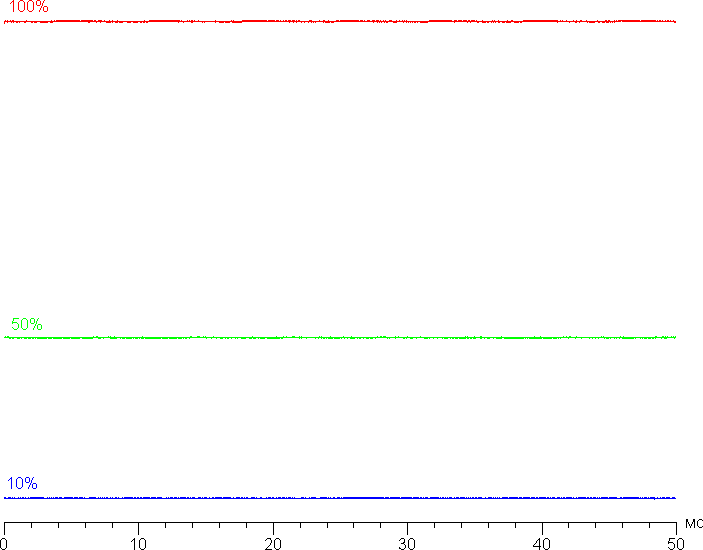
В этом ноутбуке используется матрица типа IPS. Микрофотографии демонстрируют типичную для IPS структуру субпикселей (черные точки — это пыль на матрице фотоаппарата):
Фокусировка на поверхности экрана выявила хаотично расположенные микродефекты поверхности, отвечающие за матовые свойства:
Зерно этих дефектов в несколько раз меньше размеров субпикселей (масштаб этих двух фотографий примерно одинаковый), поэтому фокусировка на микродефектах и «перескок» фокуса по субпикселям при изменении угла зрения выражены слабо, из-за этого нет и «кристаллического» эффекта.
Мы провели измерения яркости в 25 точках экрана, расположенных с шагом 1/6 от ширины и высоты экрана (границы экрана не включены). Контрастность вычислялась как отношение яркости полей в измеряемых точках:
| Параметр | Среднее | Отклонение от среднего | |
|---|---|---|---|
| мин., % | макс., % | ||
| Яркость черного поля | 0,27 кд/м² | −16 | 28 |
| Яркость белого поля | 230 кд/м² | −8,6 | 6,2 |
| Контрастность | 860:1 | −26 | 16 |
Если отступить от краев, то равномерность белого поля хорошая, а черного поля и как следствие контрастности гораздо хуже. Контрастность по современным меркам для данного типа матриц немного ниже типичной. Визуально видно, что черное поле местами в основном ближе к краям высветляется. Впрочем, неравномерность засветки черного видно только на очень темных сценах и в почти полной темноте, значимым недостатком ее считать не стоит. Отметим, что жесткость крышки невелика, она слегка деформируется при малейшем приложенном усилии, а от деформации сильно меняется характер засветки черного поля. Впрочем, без внешних воздействий всё возвращается к исходному варианту.
Экран имеет хорошие углы обзора без значительного снижения яркости и сдвига цветов даже при больших отклонениях взгляда от перпендикуляра к экрану и без инвертирования оттенков (но IPS-матрицы в мониторах обычно в этом плане лучше). Однако, черное поле при отклонении по диагонали сильно высветляется, и приобретает красноватый оттенок.
Время отклика при переходе черный-белый-черный равно 16 мс (8 мс вкл. + 8 мс выкл.), переход между полутонами серого в сумме (от оттенка к оттенку и обратно) в среднем занимает 21 мс. Матрица довольно быстрая, но разгона в явном виде нет. С нашей точки зрения, скорости матрицы достаточно для динамичных игр.
Посмотрим, хватит ли такой скорости матрицы для вывода изображения с частотой 144 Гц. Приведем зависимость яркости от времени при чередовании белого и черного кадра при 144 Гц кадровой частоты:
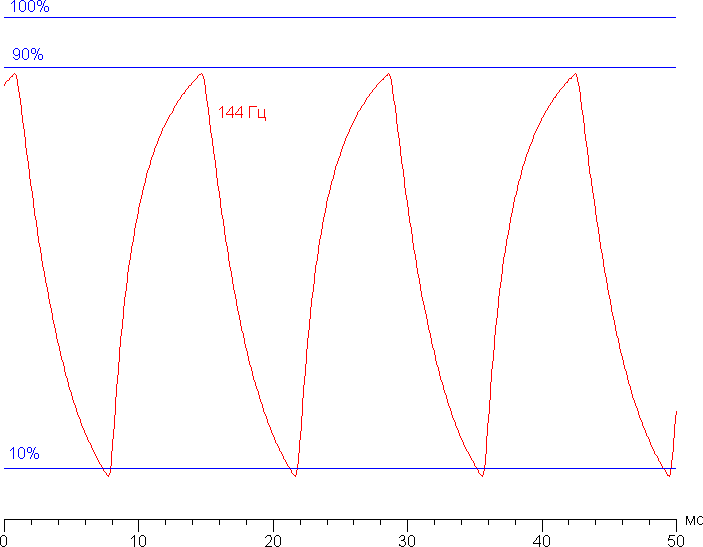
Видно, что при 144 Гц максимальная яркость белого кадра ниже 90% от уровня белого, а минимальная яркость черного кадра ниже 10% от уровня белого. Итоговый размах амплитуды чуть больше 80% от яркости белого. То есть согласно этому формальному критерию скорости матрицы достаточно для полноценного вывода изображения с кадровой частотой 144 Гц.
Для наглядного представления о том, что на практике означает такая скорость матрицы, приведем снимки, полученные с помощью движущейся камеры. Такие снимки показывают, что видит человек, если он следит глазами за двигающимся на экране объектом. Описание теста приведено тут, страница с самим тестом тут. Использовались рекомендованные установки (скорость движения 960 пиксель/с для 60 Гц и 1008 пиксель/с для 144 Гц кадровой частоты), выдержка 1/15 с.
Четкость при 144 Гц кадровой частоты заметно выше, чем при 60 Гц.
Попробуем представить, что было бы в случае матрицы с мгновенным переключением пикселей. Для нее при 60 Гц объект со скоростью движения 960 пиксель/с размывается на 16 пикселей, а при 144 Гц — на 7 пикселей (при 1008 пиксель/с). Размывается, так как фокус зрения движется с указанной скоростью, а объект неподвижно выводится на 1/60 или на 1/144 секунды. Для иллюстрации этого сымитируем размытие на 16 и 7 пикселей:
Видно, что четкость изображения в случае данного ноутбука заметно ниже в сравнении с идеальной матрицей.
Мы определяли полную задержку вывода от переключения страниц видеобуфера до начала вывода изображения на экран (напомним, что она зависит от особенностей работы ОС Windows и видеокарты, а не только от дисплея). При 144 Гц частоты обновления задержка равна 7 мс. Это очень небольшая задержка, она абсолютно не ощущается при работе за ПК, да и в очень динамичных играх не приведет к снижению результативности.
В настройках экрана на выбор доступны две частоты обновления — 60 и 144 Гц. По крайней мере, при родном разрешении экрана вывод идет с глубиной цвета 8 бит на цвет.
В данном ноутбуке реализована поддержка технологии FreeSync (только при активном интегрированном видеоадаптере). Диапазон поддерживаемых частот, который указывается на панели настроек видеокарты, равен 48—144 Гц для режимов с кадровой частотой 144 Гц. Для визуальной оценки мы использовали описанную в указанной статье тестовую утилиту. Включение FreeSync позволило получить изображение с плавным движением в кадре и без разрывов.
Далее мы измерили яркость 256 оттенков серого (от 0, 0, 0 до 255, 255, 255) при настройках по умолчанию. График ниже показывает прирост (не абсолютное значение!) яркости между соседними полутонами:
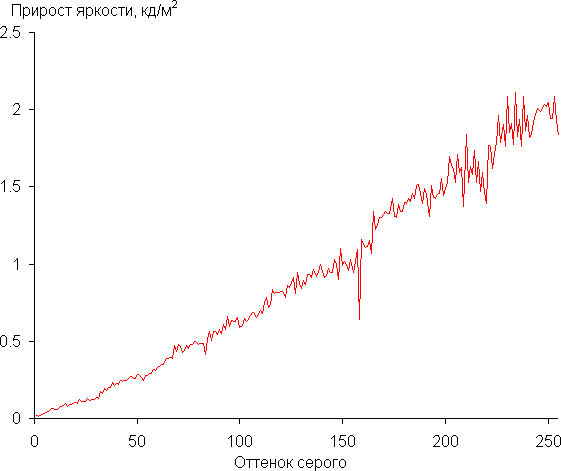
Рост прироста яркости на шкале серого довольно равномерный, и каждый следующий оттенок ярче предыдущего. В самой темной области аппаратно и визуально хорошо различаются все оттенки, что для игрового ноутбука очень хорошо:
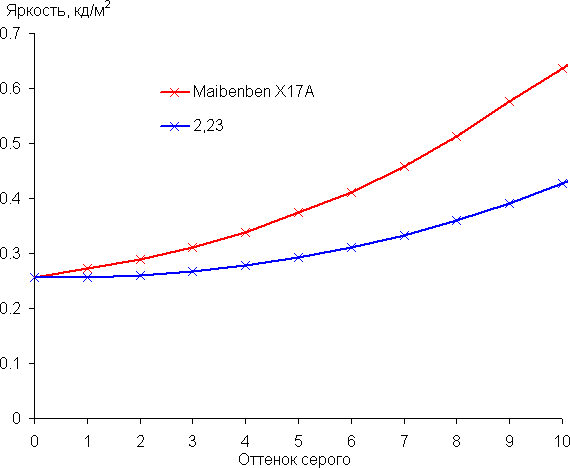
Аппроксимация полученной гамма-кривой дала показатель 2,23, что лишь чуть-чуть выше стандартного значения 2,2, поэтому картинка имеет естественную светлоту. При этом реальная гамма-кривая мало отклоняется от аппроксимирующей степенной функции:
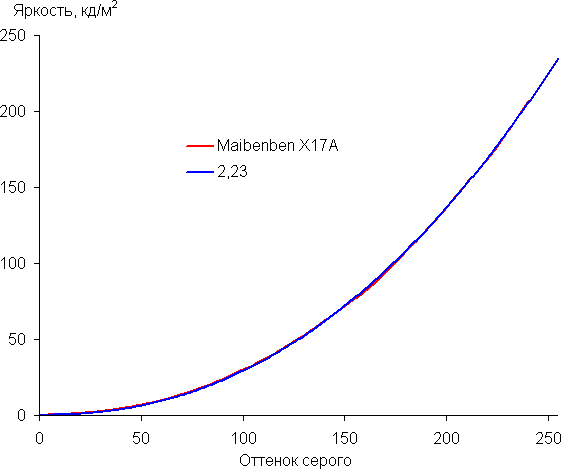
Цветовой охват заметно у́же sRGB:
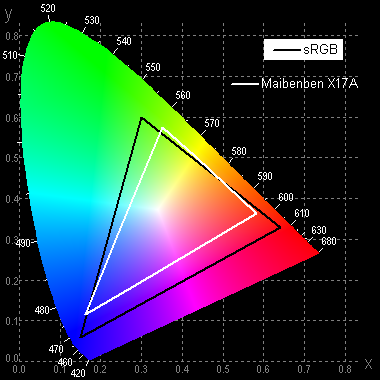
Поэтому визуально цвета на этом экране бледноваты. Ниже приведен спектр для белого поля (белая линия), наложенный на спектры красного, зеленого и синего полей (линии соответствующих цветов):
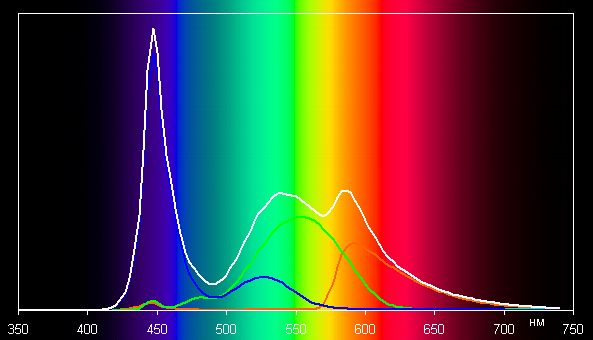
Такой спектр с относительно узким пиком синего и с широкими горбами зеленого и красного цветов характерен для экранов, в которых используется белая светодиодная подсветка с синим излучателем и желтым люминофором. Спектры показывают, что светофильтры матрицы значительно подмешивают компоненты друг к другу, что и сужает цветовой охват.
Баланс оттенков на шкале серого хороший, так как цветовая температура достаточно близка к стандартным 6500 К, и отклонение от спектра абсолютно черного тела (ΔE) ниже 10, что для потребительского устройства считается приемлемым показателем. При этом цветовая температура и ΔE мало изменяются от оттенка к оттенку — это положительно сказывается на визуальной оценке цветового баланса. (Самые темные области шкалы серого можно не учитывать, так как там баланс цветов не имеет большого значения, да и погрешность измерений цветовых характеристик на низкой яркости большая.)
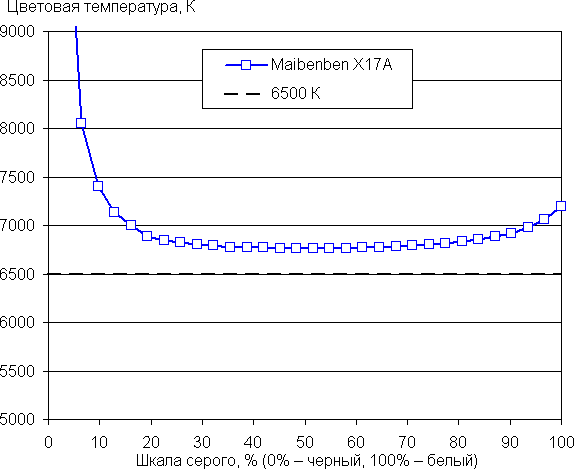
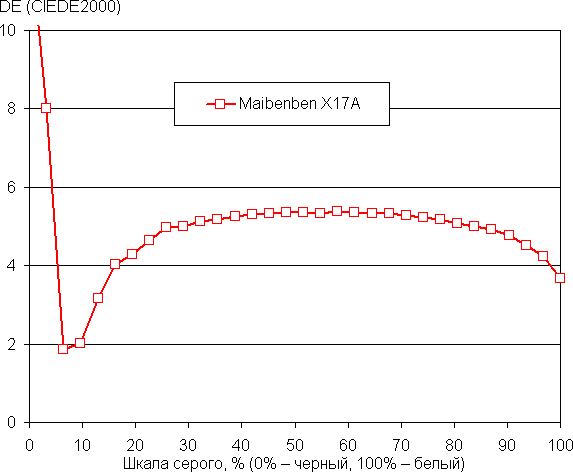
В настройках фирменной утилиты можно включить коррекцию цветопередачи. На выбор доступно несколько редактируемых профилей. Но прибегать к этим функциям особого смысла нет, особенно с учетом игровой ориентации ноутбука и общего качества экрана.
Подведем итоги. Экран этого ноутбука имеет низкую максимальную яркость (порядка 235 кд/м²), поэтому устройством сложно будет пользоваться светлым днем вне помещения. В полной темноте яркость можно понизить до комфортного уровня (вплоть до 11 кд/м²). К достоинствам экрана можно причислить высокую частоту обновления (144 Гц), довольно быструю ЖК-матрицу, низкое значение задержки вывода (7 мс) и отсутствие мерцания. К недостаткам — низкую стабильность черного к отклонению взгляда от перпендикуляра к плоскости экрана и бледноватые цвета. В целом, качество экрана не очень высокое.
Звук
Аудиосистема ноутбука основана на кодеке Realtek. Два динамика обеспечивают обычное (по меркам ноутбуков) качество воспроизведения, они выведены справа и слева на днище — предполагается использовать отражение звука от установочной поверхности.


Громкость субъективно средняя, но вполне достаточная для индивидуального пользования.
Работа от батареи
В официальной спецификации заявлена емкость батареи 46,74 Вт·ч, на этикетке значится такое же значение, столько же показывают и утилиты.
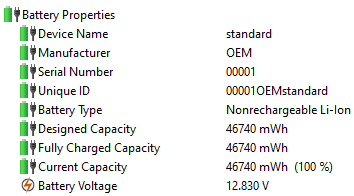
Понятно, что при замерах времени автономной работы многое зависит и от методики, поэтому посмотрим, что покажут наши тесты с использованием скрипта iXBT Battery Benchmark v1.0. Яркость экрана при тестировании всегда выставляется на 100 кд/м² (в данном случае это соответствует примерно 47%), так что ноутбуки с относительно тусклыми экранами не получают преимущества. Утилита Control Center использовалась для выбора режима.
| Сценарий нагрузки | Время работы, разряд от 100% до 1% |
|---|---|
| Nvidia Optimus включена (автовыбор дискретной/интегрированной видеокарты) | |
| Офисный режим, подсветка клавиатуры выключена | |
| Работа с текстом | 7 ч. 20 мин. |
| Просмотр видео | 3 ч. 47 мин. |
| Офисный режим, подсветка клавиатуры максимальная | |
| Работа с текстом | 5 ч. 06 мин. |
| Просмотр видео | 3 ч. 01 мин. |
| Режим Турбо, подсветка клавиатуры выключена | |
| Работа с текстом | 7 ч. 07 мин. |
| Просмотр видео | 2 ч. 06 мин. |
| Nvidia Optimus отключена (задействовано только дискретное видео) | |
| Офисный режим, подсветка клавиатуры максимальная | |
| Работа с текстом | 2 ч. 54 мин. |
| Просмотр видео | 1 ч. 45 мин. |
В первой паре тестов ситуация с автономностью неоднозначная: если в офисных задачах по меркам игровых ноутбуков ее можно назвать отличной — батарея позволит трудиться в течение почти всего рабочего дня (правда, при весьма умеренной яркости и «отсечке» по очень малому остатку в 1%), то с видеопросмотром в тех же условиях дело обстоит хуже: результат вдвое меньше — заряда хватит всего на пару фильмов, причем не самых длинных.
Влияние включенной на максимум подсветки клавиатуры при любом сценарии использования весьма заметное: с текстами работать можно будет почти на треть меньше, смотреть видео — на 20% меньше. Подчеркнем: речь о максимальной яркости подсветки, но можно выбрать уровень пониже и/или задать автоотключение после какого-то интервала бездействия.
Включение режима Turbo на время работы от батареи при работе с текстом минимальное — единицы процентов, но при просмотре видео автономность сокращается примерно на 45%.
Если принудительно задействовать дискретную видеокарту, да еще и включить подсветку (последняя пара тестов), то автономность для обоих сценариев сократится более чем вдвое по сравнению с наилучшими результатами.
Любые оценки лучше проводить в сравнении; берем игровые ноутбуки с близкой емкостью батареи, учитывая наилучшие показатели:
| Модель | Maibenben X17A (46,74 Вт·ч) |
Maibenben Typhoon X677 (46,74 Вт·ч) |
Maibenben X558 (46,7 Вт·ч) |
Tanshi X15F (62,32 Вт·ч) |
MSI Vector GP77 13V (65 Вт·ч) |
|---|---|---|---|---|---|
| Работа с текстом | 440 | 220 | 327 | 227 | 320 |
| Просмотр видео | 227 | 156 | 278 | 153 | 287 |
При работе с текстом два других аппарата Maibenben с батареями такой же емкости показали гораздо худшие результаты, серьезно отстали и ноутбуки Tanshi и MSI, у которых запасаемая энергия существенно больше. Но автономный просмотр видео не самая сильная сторона нашего героя: здесь он лишь середнячок.
Теперь заряд от штатного БП после автоотключения по уровню в 1%, на ноутбуке была загружена ОС; в таблице приводим показания соответствующей оснастки Windows:
| Уровень заряда | 20% | 30% | 40% | 50% | 60% | 70% | 80% | 90% | 95% | 100% |
|---|---|---|---|---|---|---|---|---|---|---|
| Время, ч:мм | 0:14 | 0:20 | 0:26 | 0:32 | 0:40 | 0:49 | 1:04 | 1:29 | 1:51 | 1:58 |
Процесс поначалу идет быстро даже для батареи с небольшой емкостью: заряд до 80% длится чуть больше часа, но потом замедляется — 90% появились еще через 25 минут, а общая продолжительность приблизилась к двум часам (среднее по двум замерам время составило 2 часа 03 минуты), при этом Windows в самом начале дает оценку времени заряда на уровне 1 часа и 9-10 минут, то есть чрезмерно оптимистичную.
Во время зарядки индикатор с символом батареи горит белым и гаснет при появлении показателя 100%; как показывает практика, это далеко не всегда означает реальное окончание заряда: при контроле тока (если такое возможно) потребление зачастую спадает до минимума еще через 20-40 минут, поэтому перед тестами автономности мы дополнительно заряжали не менее получаса.
Использовать разъем Type-C для питания ноутбука (даже только при заряде батареи) нельзя.
Дозаряжать батарею можно от любого уровня, а не только ниже 90%, что нередко бывает. Как мы выяснили выше, в утилите Control Center есть некие установки для ограничения уровня заряда, но они не срабатывают.
Работа под нагрузкой и нагрев
Система охлаждения содержит два радиатора с вентиляторами и пять тепловых трубок.
Управлять вентиляторами можно только с помощью утилиты Control Center.
Чтобы оценить, как меняются параметры работы компонентов системы (температуры, частоты и пр.) при разных сценариях работы, приведем таблицу, где через дробь даны максимальное и установившееся значения (или диапазон, если они не очень стабильные):
| Сценарий нагрузки | Частоты CPU, ГГц | Темп-ра CPU, °C | Потребление CPU, Вт | Частота GPU, ГГц | Темп-ра GPU, °C | Потребление GPU, Вт | Кулеры CPU/GPU, % |
|---|---|---|---|---|---|---|---|
| Бездействие | до 42-43 | 3-4 | до 40-41 | 3-4 | до 30/30 | ||
| Режим Turbo в Control Center | |||||||
| Максимальная нагрузка на процессор | 4,0 | до 81-82 | 77 | 100/100 | |||
| Максимальная нагрузка на процессор и видеокарту | 4/3,2 | до 75 | 80/40 | 1,68-1,77 | до 68 | 80 | 80/80 |
| Максимальная нагрузка на видеокарту | 1,68-1,77 | до 66 | 80 | 80/80 | |||
| Игровой режим в Control Center | |||||||
| Максимальная нагрузка на процессор | 3,9/3,8 | до 75-76 | 75 | 90/90 | |||
| Максимальная нагрузка на процессор и видеокарту | 4/2,95-3,0 | до 74 | 71/35 | 1,68-1,76 | до 69 | 80 | 80/80 |
| Максимальная нагрузка на видеокарту | 1,68-1,76 | до 67 | 80 | 80/80 | |||
| Офисный режим в Control Center | |||||||
| Максимальная нагрузка на процессор | 4/3,2 | 84 / до 61 | 70/35 | 52/52 | |||
| Максимальная нагрузка на процессор и видеокарту | 4/3,2 | 75/ до 61 | 70/35 | 1,7/1,2 | до 69 | 80/41-43 | 52/52 |
| Максимальная нагрузка на видеокарту | 1,7/1,2 | до 54 | 80/40-42 | 48/48 | |||
В режиме бездействия, когда загружена только ОС, вентиляторы могут длительное время не вращаться. Температуры CPU и GPU при этом очень медленно повышаются, в какой-то момент вентиляторы включаются на скорости 30% от максимальной, снижая нагрев процессоров, и затем вновь отключаются. Утилита Control Center всегда показывает одинаковые скорости для обоих вентиляторов.
Включаем режим Turbo в Control Center и запускаем тест powerMax.
При подаче максимальной нагрузки только на центральный процессор его ядра постоянно работают на частоте около 4 ГГц при потреблении 77 Вт, температура быстро нарастает и по мере раскручивания вентиляторов стабилизируется на уровне 81-82 градуса. Вентиляторы в установившемся режиме вращаются на максимальной скорости и после снятия нагрузки замедляются до минимальных 30% через минуту, совсем останавливаются еще через 3-4 минуты.
Нагружаем оба процессора, CPU на несколько секунд разгоняется до частоты 4 ГГц с потреблением 80 Вт, затем следует два спада: сначала до 3,5 ГГц и 50 Вт, через 12-15 секунд до 3,2 ГГц и 40 Вт, на этом уровне и остается. Температура не выше 75 °C.
У GPU частота чуть колеблется в диапазоне 1,68-1,77 ГГц, потребление 80 Вт, температура до 68 °C. Вентиляторы работают на скоростях до 80% от максимума.
Нагрузка только на видеокарту: частота GPU 1,68-1,77 ГГц, потребление 80 Вт, температура до 66 градусов. Центральный процессор при этом разогревается до 61-62 градусов. Вентиляторы работают на скоростях до 80% от максимума.
В игровом режиме всё очень близко к тому, что мы наблюдали для Turbo, лишь показатели чуть ниже (они обозначены в таблице), поэтому приводим скриншоты без комментариев. Обороты вентиляторов практически такие же, как в соответствующих тестах с Turbo, шумность на слух та же самая.
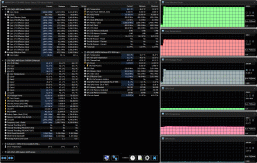

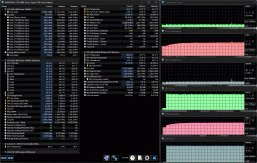
Переключаемся в офисный режим.
При подаче максимальной нагрузки только на ЦП начальный всплеск предельно короткий — частоты до 4 ГГц и потребления до 70 Вт, температура на тот же период подскакивает до 75 °C, через пару секунд показатели стабилизируются на уровне 3,2 ГГц и 35 Вт. Температура не выше 60-61 градуса, вентиляторы раскручивается до 52% от максимальной скорости, шум заметно меньше.
Нагружаем оба процессора, у CPU и тут очень короткий всплеск до 4 ГГц и 72 Вт, затем резкий спад и стабилизация на 3,1-3,2 ГГц и 35 Вт. Температура повыше — до 76 °C.
У GPU частота сначала около 1,7 ГГц, потребление 80 Вт, но чуть менее чем через две минуты снижение до 1,2 ГГц и 41-43 Вт (с регулярными короткими провалами до 32 Вт), максимальная температура 69 градусов.
Скорости вентиляторов те же, что и при нагрузке только на CPU.
При нагрузке только на видеокарту частота и потребление GPU около 20 секунд держатся на уровне 1,7 ГГц и 80 Вт, затем следует спад и стабилизация на 1,2 ГГц и 40-42 Вт, температура не выше 54 градусов.
Температура центрального процессора не выше 54 °C, скорости вентиляторов до 48%.
Температура накопителя по данным утилиты HWinfo в наших тестах не превышала 30 °C.
Таким образом, система вентиляции во всех случаях со своей задачей справляется.
Ниже приведены термоснимки, полученные после долговременной работы ноутбука под максимальной нагрузкой на CPU и GPU (профиль Турборежим):
Под максимальной нагрузкой работать с клавиатурой комфортно, так как места под запястьями практически не греются. Держать ноутбук на коленях при этом не очень приятно, поскольку нагрев днища колени чувствуют, но терпеть можно. Блок питания греется очень сильно, поэтому при долговременной работе с большой производительностью обязательно нужно следить, чтобы он не был ничем накрыт.
Область нагрева в основном сосредоточена на полосе корпуса перед экраном и в средней части клавиатуры, но даже там клавиши становятся не горячими, а лишь заметно теплыми.
Уровень шума
Измерение уровня шума мы проводим в специальной звукоизолированной и полузаглушенной камере. При этом микрофон шумомера располагается относительно ноутбука так, чтобы имитировать типичное положение головы пользователя: экран откинут назад на 45 градусов, ось микрофона совпадает с нормалью, исходящей из центра экрана, передний торец микрофона находится на расстоянии 50 см от плоскости экрана, микрофон направлен на экран. Нагрузка создается с помощью программы powerMax, яркость экрана установлена на максимум, температура в помещении поддерживается на уровне 24 градусов, но ноутбук специально не обдувается, поэтому в непосредственной близости от него температура воздуха может быть выше. Для оценки реального потребления мы также приводим (для некоторых режимов) потребление от сети. Аккумулятор предварительно заряжен до 100%. В настройках фирменной утилиты выбран профиль Офисный режим (Office Mode) или Турборежим (Turbo Mode):
| Сценарий нагрузки | Уровень шума, дБА | Субъективная оценка | Потребление от сети, Вт |
|---|---|---|---|
| Бездействие (Офисный режим) | 15,9 (фон)/25,0 | условно бесшумно/очень тихо | 33 |
| Максимальная нагрузка на процессор и видеокарту (Турборежим) | 43,2 | очень шумно | 158 (максимум 172) |
Если ноутбук не нагружать совсем, то его система охлаждения даже в случае профиля Офисный режим всё равно не может долговременно работать в пассивном режиме — периодически вентиляторы включаются и через пару минут выключаются минут на пять. Однако шум при этом низкий. Характер шума даже под высокой нагрузкой ровный и раздражения не вызывает. Спектрограмма, полученная для профиля Турборежим под максимальной нагрузкой, достаточно ровная, и в диапазоне частот, где звуки могут вызывать особенное раздражение, выраженных пиков нет (низкочастотными пиками можно пренебречь):
Для субъективной оценки уровня шума применим такую шкалу:
| Уровень шума, дБА | Субъективная оценка |
|---|---|
| Менее 20 | условно бесшумно |
| 20—25 | очень тихо |
| 25—30 | тихо |
| 30—35 | отчетливо слышно |
| 35—40 | шумно |
| 40—45 | очень шумно |
| 45—50 | громко |
| Выше 50 | очень громко |
Ниже 20 дБА компьютер условно бесшумный, от 20 до 25 дБА ноутбук можно назвать очень тихим, от 25 до 30 дБА шум от системы охлаждения не будет сильно выделяться на фоне типичных звуков, окружающих пользователя в офисе с несколькими сотрудниками и работающими компьютерами, от 30 до 35 дБА шум отчетливо слышно, от 35 до 40 дБА шум превышает комфортный уровень для долговременной работы, от 40 до 45 дБА ноутбук работает очень шумно и для работы необходима, например, маскировка фоновой музыкой, от 45 до 50 дБА уровень шума очень некомфортный, а от 50 дБА и выше шум настолько высокий, что необходимо использовать наушники. Шкала, конечно, очень условная и не учитывает индивидуальных особенностей пользователя и характер звука.
Сравним с другими подобными ноутбуками, учитывая максимальные значения (кроме принудительного включения вентиляторов на повышенную скорость, если таковое имеется):
| Модель | Maibenben X17A | Gigabyte Aorus 15 BSF | MSI Katana 17 B13VGK-471RU | MSI Vector GP77 13V | Gigabyte Aero 16 OLED BSF | Thunderobot 911 Plus G2 Max | MSI Titan GT77HX 13VI |
|---|---|---|---|---|---|---|---|
| Уровень шума, дБА | 43,2 | 51,0 | 47,4 | 49,7 | 50,0 | 54,1 | 51,3 |
Шумит ноутбук не так сильно, как многие другие игровые модели. При этом звук равномерный, но содержит свистящие призвуки, которые делают его более заметным.
Производительность
В ноутбуке используется процессор AMD Ryzen 5 6600H (архитектура Zen 3+, поставляется с начала 2022 года), имеющий 6 ядер, способных работать в два потока на частотах до 3,3 ГГц базовой и до 4,5 ГГц при разгоне, имеется интегрированное видеоядро AMD Radeon 660M. TDP по спецификации составляет 45 Вт, максимальная рабочая температура до 95 °C.
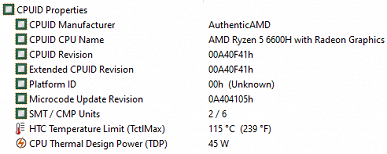
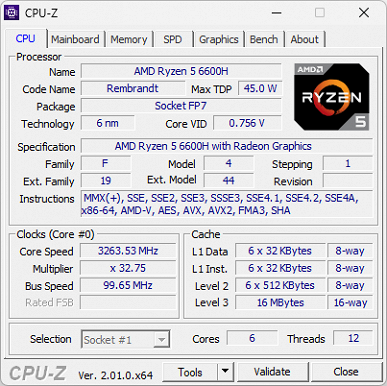
Выше мы выяснили, что под существенной нагрузкой потребление CPU в данном аппарате может достигать 77 ватт, а в турборежиме кратковременно и 80 ватт.
На системной плате в двух слотах SO-DIMM установлены 8-гигабайтные модули DDR5-4800 производства Micron Technology.
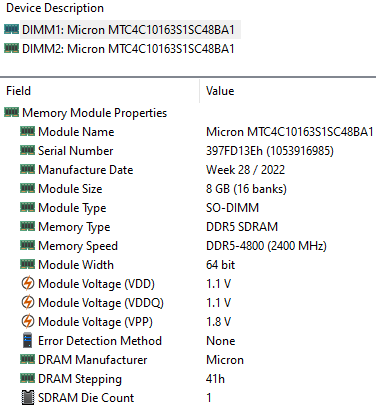
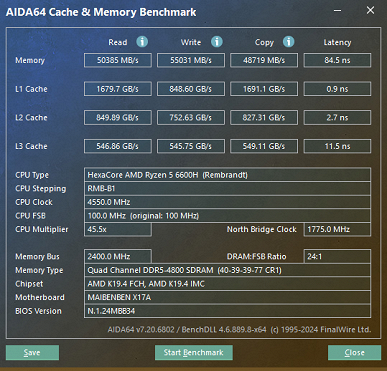
Ноутбук оснащен SSD YMTC PC411-51GB-B с интерфейсом PCIe 4.0 ×4. Напомним, что можно и самостоятельно заменить его, и добавить еще один M.2-накопитель.
В тестах CrystalDiskMark он показал весьма неплохие результаты.
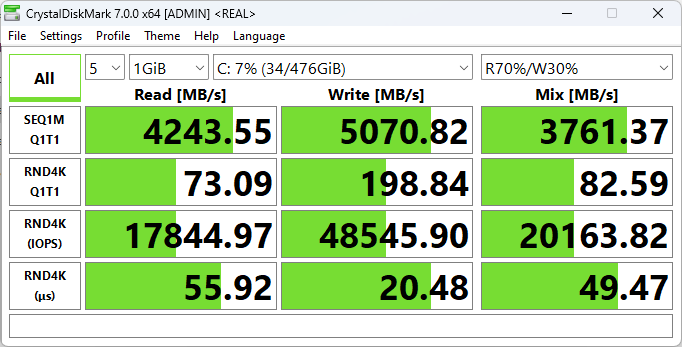
Предлагаем сравнить с двумя другими накопителями: Intel SSDPEKNU512GZ PCIe 3.0 ×4 на 512 ГБ (ноутбук Tanshi X15F) и Samsung PM9B1 PCIe 4.0 ×4 на 1 ТБ (ноутбук MSI Vector GP77).
Для наглядности приведем результаты в виде диаграмм:
| Сценарий | Maibenben X17A | Tanshi X15F | MSI Vector GP77 |
|---|---|---|---|
| Чтение | 4244 | 2377 | 2635 |
| Запись | 5071 | 1666 | 2578 |
| Смешанные | 3761 | 1034 | 2391 |
| Сценарий | Maibenben X17A | Tanshi X15F | MSI Vector GP77 |
|---|---|---|---|
| Чтение | 73 | 66 | 74 |
| Запись | 199 | 129 | 263 |
| Смешанные | 83 | 74 | 98 |
Переходим к тестированию в соответствии с методикой и набором приложений пакета iXBT Application Benchmark 2020.
Бюджетные игровые ноутбуки к нам попадают не так уж часто, поэтому для сравнения, помимо нашего референсного компьютера (десктоп с с 6-ядерным Intel Core i5-9600K), приходится выбирать из тех моделей, что поближе по конфигурации и протестированы не слишком давно; включаем три аппарата с процессорами AMD и один с достаточно производительным CPU Intel:
- MSI Bravo 15 C7VF-038RU c процессором AMD Ryzen 7 7735HS (8 ядер/16 потоков, 3,2/4,75 ГГц, 35-54 Вт), видеокартой Nvidia GeForce RTX 4060 Laptop (8 ГБ GDDR6), ОЗУ 16 (2×8) ГБ DDR5-4800, SSD 1 ТБ PCIe 4.0 ×4;
- Maibenben X558 с AMD Ryzen 7 5800H (8 ядер/16 потоков, 3,2/4,4 ГГц, TDP 35-45 Вт), Nvidia GeForce RTX 3060 Laptop (6 ГБ GDDR6), ОЗУ 16 (2×8) ГБ DDR4-3200, SSD 512 ГБ PCIe 3.0 ×4;
- Gigabyte Aorus 15 BSF-73KZ754SD с Intel Core i7-13700H (6+8 ядер/20 потоков, до 3,7/5,0 ГГц, 35-45/115 Вт), Nvidia GeForce RTX 4070 Laptop (8 ГБ GDDR6), ОЗУ 16 (2×8) ГБ DDR5-4800, SSD 1 ТБ PCIe 4.0 ×4;
- Maibenben Typhoon X677 с AMD Ryzen 7 7735H (8 ядер/16 потоков, 3,2 ГГц/4,75 ГГц, TDP 35-54 Вт), Nvidia GeForce RTX 4060 Laptop (8 ГБ GDDR6), ОЗУ 16 ГБ (2×8) DDR5-4800, SSD 512 ГБ PCIe 4.0 ×4.
Для Maibenben X17A с помощью Control Center выбираем режим Turbo.
| Референсный результат | Maibenben X17A (AMD Ryzen 5 6600H) |
MSI Bravo 15 C7VF-038RU (AMD Ryzen 7 7735HS) |
Maibenben X558 (AMD Ryzen 7 5800H) |
Gigabyte Aorus 15 BSF -73KZ754SD (Intel Core i7-13700H) |
Maibenben Typhoon X677 (AMD Ryzen 7 7735H) |
|
|---|---|---|---|---|---|---|
| Видеоконвертирование, баллы | 100 | 146 | 138 | 148 | 157 | 166 |
| MediaCoder x64 0.8.57, c | 132,0 | 86,8 | 87,9 | 73 | 78,1 | 75 |
| HandBrake 1.2.2, c | 157,4 | 107,4 | 117,2 | 107 | 87,6 | 93 |
| VidCoder 4.36, c | 385,9 | 275,5 | 295,2 | 280 | 304,9 | 251 |
| Рендеринг, баллы | 100 | 154 | 156 | 161 | 209 | 191 |
| POV-Ray 3.7, с | 98,9 | 68,0 | 68,7 | 64 | 44,0 | 53 |
| Cinebench R20 | 122,2 | 76,4 | 64,9 | 72 | 54,0 | 62 |
| Вlender 2.79, с | 152,4 | 104,7 | 110,0 | 102 | 74,9 | 89 |
| Adobe Photoshop CС 2019 (3D-рендеринг), c | 150,3 | 91,0 | 95,2 | 88 | 82,0 | 71 |
| Создание видеоконтента, баллы | 100 | 135 | 136 | 143 | 152 | 156 |
| Adobe Premiere Pro CC 2019 v13.01.13, c | 298,9 | 221,2 | 225,9 | 188 | 207,4 | 185 |
| Magix Vegas Pro 16.0, c | 363,5 | 292,7 | 280,0 | — | 237,0 | — |
| Magix Movie Edit Pro 2019 Premium v.18.03.261, c | 413,3 | 296,8 | 313,2 | 285 | 236,3 | 258 |
| Adobe After Effects CC 2019 v 16.0.1, с | 468,7 | 307,3 | 307,0 | 295 | 306,7 | 261 |
| Photodex ProShow Producer 9.0.3782, c | 191,1 | 150,9 | — | 167 | 138,1 | 148 |
| Обработка цифровых фотографий, баллы | 100 | 143 | 129 | 144 | 159 | 168 |
| Adobe Photoshop CС 2019, с | 864,5 | 651,9 | 664,6 | 642 | 537,1 | 637 |
| Adobe Photoshop Lightroom Classic СС 2019 v16.0.1, c | 138,5 | 85,3 | 90,3 | 120 | 58,9 | 88 |
| Phase One Capture One Pro 12.0, c | 254,2 | 188,5 | 236,0 | 132 | 238,2 | 115 |
| Распознавание текста, баллы | 100 | 172 | 171 | 181 | 240 | 204 |
| Abbyy FineReader 14 Enterprise, c | 492,0 | 285,6 | 287,9 | 272 | 205,4 | 241 |
| Архивирование, баллы | 100 | 125 | 143 | 140 | 175 | 131 |
| WinRAR 5.71 (64-bit), c | 472,3 | 373,3 | 319,9 | 325 | 313,2 | 408 |
| 7-Zip 19, c | 389,3 | 317,3 | 280,5 | 286 | 192,4 | 262 |
| Научные расчеты, баллы | 100 | 139 | 137 | 150 | 182 | 164 |
| LAMMPS 64-bit, c | 151,5 | 102,1 | 100,9 | 97 | 75,1 | 87 |
| NAMD 2.11, с | 167,4 | 121,0 | 126,4 | 108 | 84,2 | 98 |
| Mathworks Matlab R2018b, c | 71,1 | 51,6 | 52,3 | 50 | 45,1 | 46 |
| Dassault SolidWorks Premium Edition 2018 SP05 с пакетом Flow Simulation 2018, c | 130,0 | 97,7 | 98,7 | 87 | 75,3 | 82 |
| Интегральный результат без учета накопителя, баллы | 100 | 144 | 144 | 152 | 180 | 167 |
| WinRAR 5.71 (Store), c | 78,0 | 20,9 | 25,7 | 22 | 25,2 | 44 |
| Скорость копирования данных, с | 42,6 | 7,0 | 11,1 | 13 | 6,8 | 8 |
| Интегральный результат накопителя, баллы | 100 | 477 | 341 | 340 | 440 | 304 |
| Интегральный результат производительности, баллы | 100 | 206 | 186 | 194 | 235 | 200 |
Наш герой выступил очень неплохо: практически на равных с MSI Bravo 15, отстал от Maibenben X558 совсем немного, от Gigabyte Aorus 15 BSF (с вполне современным процессором Intel 13-го поколения) и Maibenben X677 отставание побольше, хотя и не критическое, а в отдельных приложениях и вовсе либо минимальное, либо X17A даже чуть впереди.
Используемый накопитель в соответствующих тестах показал себя весьма достойно — результаты получились лучшими среди участников сравнения.
Референсный десктоп (не самой свежей конфигурации, но и не совсем уж музейный) остался далеко позади.
Теперь выясним, как влияют (и влияют ли) режимы, задаваемые в Control Center, на производительность в тестах реальных приложений, выбрав по одному из каждой категории (прогон полного набора длится очень уж долго даже на высокопроизводительном компьютере, а время, на которое нам предоставляют образцы, всегда бывает ограниченным).
Кроме трех «стандартных», опробовали и один пользовательский с установками, показанными на скриншоте:
В последнем случае также был включен режим Boost для вентиляторов (после нажатия соответствующей кнопки в окне утилиты на экране появляется сообщение «FanBoostOn»), в котором они постоянно работают на максимальной скорости — получилось шумновато, но терпимо. И надо учитывать: при показанных на скриншоте установках работа ноутбука может стать нестабильной, вплоть до появления BSOD, о чем есть соответствующее предупреждение в окне утилиты; правда, у нас до этого не доходило.
| Установка режима в Control Center | ||||
|---|---|---|---|---|
| Turbo | Игровой | Офисный | Пользоват. | |
| MediaCoder x64 0.8.57, c | 86,8 | 90,2 | 98,0 | 87,4 |
| Cinebench R20 | 76,4 | 76,7 | 84,3 | 76,0 |
| Adobe Photoshop Lightroom Classic СС 2019 v16.0.1, c | 85,3 | 85,9 | 87,3 | 86,1 |
| Adobe Premiere Pro CC 2019 v13.01.13, c | 198,1 | 219,5 | 245,2 | 217,8 |
| Abbyy FineReader 14 Enterprise, c | 285,6 | 288,7 | 313,0 | 284,4 |
| 7-Zip 19, c | 317,3 | 314,5 | 314,8 | 315,5 |
| Mathworks Matlab R2018b, c | 51,6 | 51,7 | 55,4 | 51,3 |
| Скорость копирования данных, с | 7,0 | 6,9 | 6,9 | 7,1 |
Переключение из турборежима в игровой особых изменений не вносит: результаты получаются очень близкими, разница либо несущественная, либо и вовсе на уровне случайных отклонений. То же нужно сказать и про пользовательский режим с разгоном процессора
Между режимами офисным и турбо отличия в большинстве случаев более заметные, хотя и не критические — в пределах 8-12 процентов, но у некоторых приложений гораздо меньше. Поэтому если шум кажется чрезмерным, при работе в приложениях вполне можно постоянно использовать и офисный режим.
Тестирование в играх
Используемая в данной модели дискретная видеокарта относится к серии Nvidia GeForce RTX 30 в версии для ноутбуков (архитектура Ampere), для GeForce RTX 3050 ее производитель заявляет наличие 2048 шейдерных блоков, 16 RT-ядер и 64 тензорных ядра, 128-разрядную шину памяти с подключением 4 ГБ ОЗУ GDDR6, тактовую частоту (с ускорением) 1057-1740 МГц и потребление 35-80 Вт.
В наших тестах производительности частота работы GPU Nvidia не превышала 1,76-1,77 ГГц, а потребление было не выше 80 ватт.
Также имеется интегрированное графическое ядро AMD Radeon 660M, но для игр его использовать бессмысленно.
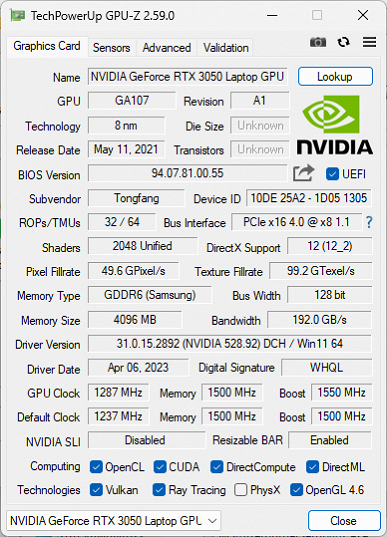
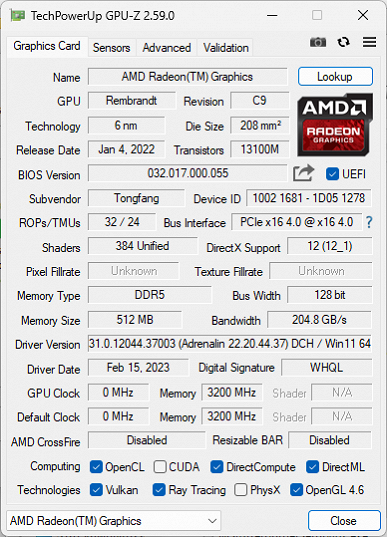
Представляем результаты тестирования в соответствии с методикой 2024 года; выбрать «соперников» оказалось еще сложнее, чем для тестов приложений: среди протестированных по новой методике игровых ноутбуков не оказалось моделей с видеокартами линейки Nvidia GeForce RTX 30 (и тем более младшей из них), а сравнивать с комплектациями, включающими GeForce RTX 40, будет не очень-то показательно и корректно. Но деваться некуда, мы лишь могли выбрать наиболее бюджетные из таких, чтобы использовать в качестве ориентира, а не для прямого сравнения.
- Tanshi X15F с AMD Ryzen 7 7435HS (8 ядер/16 потоков, 3,1/4,5 ГГц, 35-54 Вт), видеокартой Nvidia GeForce RTX 4060 Laptop (8 ГБ GDDR6), ОЗУ 16 (1×16) ГБ DDR5-5600, SSD 512 ГБ PCIe 3.0 ×4;
- Maibenben Typhoon X677 c AMD Ryzen 7 7735H (8 ядер/16 потоков, до 3,2/4,75 ГГц, 35-54 Вт), видеокартой Nvidia GeForce RTX 4060 Laptop (8 ГБ GDDR6), ОЗУ 16 (2×8) ГБ DDR5-4800, SSD 512 ТБ PCIe 4.0 ×4.
В таблице приведены средние и минимальные значения fps при типовом разрешении 1920×1080 и максимальном качестве, для Maibenben X17A в утилите Control Center выбран режим Turbo и включено принудительное использование дискретной видеокарты.
| Игра | Maibenben X17A | Tanshi X15F | Maibenben Typhoon X677 | |||
|---|---|---|---|---|---|---|
| сред. | мин. | сред. | мин. | сред. | мин. | |
| Assassin’s Creed: Valhalla | 47 | 28 | 105 | 63 | 144 | 97 |
| Company of Heroes 3 | 76 | 54 | 138 | 61 | 207 | 99 |
| Cyberpunk 2077 | 38 | 27 | 72 | 39 | 118 | 48 |
| Cyberpunk 2077 с RT | 10 | 5 | 34 | 27 | 67 | 48 |
| Cyberpunk 2077 с RT и DLSS | — | — | 81 | 38 | 142 | 76 |
| F1 22 | 30 | 24 | 65 | 59 | 111 | 98 |
| Far Cry 6 | 65 | 51 | 81 | 65 | 138 | 115 |
| Immortals Fenyx Rising | 43 | 16 | 77 | 32 | 142 | 75 |
| Watch Dogs: Legion | 40 | 33 | 68 | 51 | 128 | 89 |
| Watch Dogs: Legion с RT | 14 | 11 | 47 | 39 | 82 | 64 |
| Watch Dogs: Legion с RT и DLSS | 22 | 19 | 51 | 40 | 93 | 69 |
Что ж, ноутбук Maibenben X17A хоть и заявлен как игровой, но он всё же очень и очень бюджетный. Поэтому в современных играх придется жертвовать качеством: при установке его на максимум лишь в двух играх из семи преодолен условный порог комфортности 60 fps в среднем и 30 fps минимальных.
При включении RT в Cyberpunk 2077 и Watch Dogs: Legion играть попросту невозможно — fps слишком мал, смена кадров получается прерывистой. Создание кадров DLSS в первой из этих двух игр включить нельзя, во второй можно, но «играбельность» получается более чем условной.
Попробуем понизить в играх установку качества на одну ступень, а заодно проверить влияние на производительность выбора режима в утилите Control Center. Кроме трех «стандартных», опробовали и один пользовательский с установками, показанными на скриншотах:
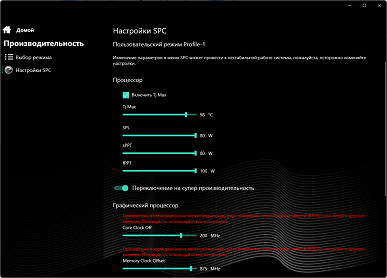
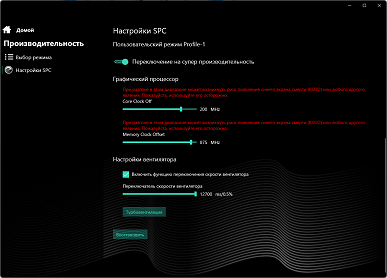
В последнем случае также был включен режим Boost для вентиляторов, в котором они постоянно работают на максимальной скорости.
Надо учитывать, что работа ноутбука может стать нестабильной, о чем есть соответствующее предупреждение в окне утилиты: поначалу мы выставили для видеопроцессора и видеопамяти максимальные установки, до BSOD дело и тут не доходило, но бенчмарки в разных играх раз за разом завершались аварийно, пришлось немного снизить разгон до показанных на скриншотах значений — с ними все тесты были отработаны нормально.
| Игра | Turbo | Игровой | Офисный | Пользоват. | ||||
|---|---|---|---|---|---|---|---|---|
| сред. | мин. | сред. | мин. | сред. | мин. | сред. | мин. | |
| Assassin’s Creed: Valhalla | 50 | 28 | 51 | 28 | 38 | 24 | 55 | 34 |
| Company of Heroes 3 | 84 | 53 | 82 | 52 | 81 | 50 | 85 | 57 |
| Cyberpunk 2077 (без RT/DLSS) | 56 | 24 | 56 | 22 | 50 | 15 | 61 | 35 |
| F1 22 | 99 | 90 | 98 | 89 | 51 | 29 | 108 | 97 |
| Far Cry 6 | 72 | 58 | 72 | 57 | 61 | 50 | 82 | 71 |
| Immortals Fenyx Rising | 63 | 36 | 62 | 32 | 58 | 27 | 68 | 38 |
| Watch Dogs: Legion (без RT/DLSS) | 52 | 43 | 50 | 39 | 46 | 29 | 65 | 53 |
Таким образом, если немного пожертвовать качеством, то получим заметно более приятную картину: в трех играх fps немного не дотягивает до порога комфортности, но при желании играть всё же можно, а в остальных преодолевает этот порог, порой существенно. Что ж, экономия денег при покупке подразумевает готовность к компромиссам, в данном случае вполне приемлемым.
В опробованных играх смена режима с «Turbo» на «Игровой» заметного влияния на результаты не оказывает — разница на уровне случайных отклонений, то есть пользоваться можно любым; как мы выяснили выше, и уровень шума будет практически одинаковым. А в офисном режиме показатели fps уменьшаются заметно, поэтому для игр его можно рекомендовать лишь в порядке исключения, когда поиграть очень хочется, но приоритетом является минимальная шумность.
Разного рода «улучшения» в пользовательском режиме оказались полезными — в разной степени для разных игр, но в ряде случаев прибавка fps получилась заметной, ее нельзя отнести на случайные факторы, к тому же еще две игры преодолели порог комфортности. Но и шум получается повышенным, и еще раз напомним: разгон всегда делается на страх и риск пользователя.
Заключение
Maibenben X17A — недорогой (по нынешним временам) ноутбук, который по возможностям следует отнести к игровым моделям начального уровня.
Внешний вид неброский, хотя кому-то может понравиться именно отсутствие ярких элементов оформления. Размеры и вес для игровой модели с 17-дюймовым экраном вполне приемлемые, но не более того: аппарат явно не рассчитан на постоянное мобильное использование, особенно если добавить штатный блок питания, который нельзя заменить более компактным и легким PD-адаптером.
Набор интерфейсных портов неплохой, он включает четыре порта USB (три Type-A и один Type-C, который используется только для передачи данных), а также разъемы для проводной сети, HDMI и Mini-DisplayPort. Для многих пользователей не будет лишним и SD-картовод. Большего, в том числе наличия Thunderbolt, от недорогого ноутбука ожидать вряд ли можно.
Имеются возможности для модернизации: увеличение объема ОЗУ (заменой штатных модулей) и установка второго SSD. И надо отметить, что имеющийся накопитель на редкость быстрый для бюджетного ноутбука.
Клавиатура понравилась: есть полноценный цифровой блок, клавиши со стрелками полноразмерные, читаемость символов отменная, есть RGB-подсветка.
Видеокамера примитивна (но такие встречаются и в более дорогих аппаратах) и не имеет ни шторки, ни сочетания клавиш для быстрого отключения (а это уже явная «экономия на спичках»). Сканер отпечатков пальцев не предусмотрен, но вряд ли многие сочтут это существенным недостатком.
Фирменная утилита позволит контролировать состояние ноутбука, менять некоторые параметры и режимы, управлять эффектами подсветки.
Несмотря на довольно скромную емкость батареи, при работе с текстом ноутбук показал весьма неплохую для игровой модели автономность, но при просмотре видео результат получился посредственным. Время полного заряда батареи среднее.
В тестах приложений аппарат показал себя лучше, чем можно было ожидать от бюджетной модели, но на результатах в играх негативно сказалось использование младшей видеокарты из линейки Nvidia GeForce RTX 30, поэтому для достижения приемлемых значений fps приходится снижать установку качества, в ряде случаев полезно будет и немного разогнать дискретную видеокарту.
Из более приятного — относительно невысокий уровень шума (конечно, лишь по меркам игровых ноутбуков).
Экран обычный для недорогой техники: яркость и контрастность далеки от выдающихся, но матрица довольно быстрая, частота обновления (144 Гц) вполне на уровне аналогов. Разрешение 1920×1080 для 17,3-дюймового экрана маловато: конечно, для игр с учетом конфигурации ноутбука больше и не нужно — всё равно «не потянет», а вот для работы в приложениях желательно иметь разрешение повыше.
Таким образом, если денег у вас немного, но хочется купить игровой ноутбук с экраном побольше и приличным набором интерфейсных портов, а в плане производительности в приложениях и особенно в играх вы готовы к компромиссам, то вполне можете присмотреться к модели Maibenben X17A.














































